آموزش کار با برنامه V380s و V380pro

آموزش نصب و راه اندازی برنامه دوربین چشم ماهی V380 و دوربین v380pro
برنامه V380 PRO و v380 s یکی از قدرتمند ترین اپلیکیشن های تلفن همراه و تبلت است که جهت کنترل , مشاهده و مرور تصاویر دوربین های مداربسته بیسیم لامپی , دوربین های بیبی کم چرخشی , دوربین های پانارومیک , دوربین بیسیم و . . . طراحی شده است.
دوربین های مداربسته لامپی را می توان به سادگی نصب کرد . اگر با کمک این ویدئو و مقاله ی زیر نتوانستید دوربین خود را راه اندازی کنید مشکل خود را اسکرین شات کرده و به شماره 09120163420 واتساپ کنید.
چگونه برنامه v380 PRO را نصب کنم؟
برنامه V380 PRO را مانند دیگر برنامه های باید از اینترنت دریافت کرده و نصب کنید .
بسته به نوع سیستم عامل تلفن خود می توانید آن را از مارکت های بین المللی مانند GOOGLE PLAY و APP STORE یا مارکت های ایرانی مانند CAFEBAZAAR یا MYKET دانلود و نصب نمایید .
برنامه V380 PRO بدون پیشوند و پسوند بوده و کاملا رایگان می باشد.
آموزش نصب و ارتباط با دوربین بیسیم و دوربین لامپی
روشن کردن دوربین
دوربین بیسیم خود را پس از جعبه گشایی به برق متصل نمایید ( دوربین لامپی را در سرپیچ ببندید و به وسیله ی کلید مانند یک لامپ آن را روشن نمایید ) . دوربین بیسیم پس از روشن شدن بوسیله ی یک پیام صوتی فعالیت خود را اعلام می کند . در این زمان 30 ثانیه منتظر بمانید تا دوربین بیسیم کامل راه اندازی شود.
بازگشت به تنظیمات کارخانه و ایجاد نقطه اتصال
کلیه دوربین های بیسیم و شبکه بر روی بدنه یا کابل خود دکمه ای به نام دکمه ریست دارند.
این دکمه ممکن است بصورت فیزیکی قابل لمس بوده یا درون حفره ای قرار داشته باشد که معمولا با علامت RESET مشخص شده است.
برای ریست کردن دوربین کافی است دکمه ریست را به مدت 5 تا 10 ثانیه نگاه داشته و منتظر شنیدن پیغام صوتی دوربین مبنی بر ریست شدن باشید .
در دوربین هایی که دکمه ریست آن ها در داخل حفره تعبیه شده سوزن ریست معمولا در جعبه قرار دارد و در صورتی که سوزن ریست در دسترس نبود با هر وسیله باریک که سر آن تیز نباشد می توان دوربین را ریست کرد.
دقیقا همانند تصویر روبرو…
ایجاد نقطه اتصال
پس از انجام عمل ریست به درستی , دوربین نقطه اتصال را ایجاد می کند.
به زبان ساده تر از این به بعد شما می توانید در لیست دستگاه های وای فای تلفن یا تبلت خود نام وای فای دوربین را مشاهده کرده و به آن متصل شوید.
به قسمت تنظیمات تلفن خود و به بخش WIFI بروید . در لیست نام های وای فای نزدیک , نام mvXXXXXXX را انتخاب کرده و به آن متصل شوید. به جای صفر سریال نامبر دوربین شما قرار دارد.
ممکن است در موبایل یا تبلت پس از اتصال علامت وای فای به این صورت 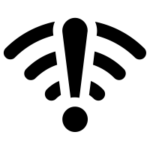 نمایش داده شود یا پیغام خطای NO INTERNET نمایش داده شود و به شما پیشنهاد دهد اتصال را قطع کنید . این پیام طبیعی است چون شما به دوربین متصل هستید و دوربین مودم نیست که اینترنت داشته باشد. در این حالت نیازی نیست اتصال را قطع کرده و پیغام را رد نمایید.
نمایش داده شود یا پیغام خطای NO INTERNET نمایش داده شود و به شما پیشنهاد دهد اتصال را قطع کنید . این پیام طبیعی است چون شما به دوربین متصل هستید و دوربین مودم نیست که اینترنت داشته باشد. در این حالت نیازی نیست اتصال را قطع کرده و پیغام را رد نمایید.
در صورتی که علامت وای فای را در بالای گوشی خود مشاهده می کنید اتصال شما به دوربین به درستی برقرار شده و هم اکنون وقت آن است که به برنامه V380 PRO بروید و عمل شناسایی دوربین را انجام دهید.
شناسایی دوربین بیسیم و لامپی بر روی V380 Pro
در این بخش قصد داریم به برنامه وارد شده و دوربین خود را شناسایی کنیم
ورود به V380 PRO
هنگامی که برنامه V380 PRO را باز کنید از شما می خواهد که ثبت نام کرده یا نام کاربری و رمز خود را وارد نمایید. در این مرحله می توانید به آسانی با انتخاب گزینه ” Try without an account ” بدون ساخت اکانت به برنامه وارد شوید اما پیشنهاد می کنم حدود 3 دقیقه وقت گذاشته و ثبت نام کنید.
جستجوی دوربین بیسیم
پس از وارد شدن به v380 pro صفحه اصلی یا Device list را مشاهده خواهید کرد . صفحه را برای رفرش شدن یک بار به سمت پایین بکشید . برنامه v380 pro شروع به جستجوی دوربین های متصل خواهد کرد.
این رمز باشد شامل حروف بزرگ و کوچک انگلیسی و اعداد باشد . حداقل تعداد کاراکتر ها 6 عدد است. رمز خود را دوبار وارد نمایید.
مثال: chEshmOnline3
پس از جستجو دوربین بیسیم را پیدا کرده و مشخصات سریال نامبر آن را نمایش خواهد داد. برای ادامه کار دکمه پلی ( مثلث ) ![]() لمس نمایید.
لمس نمایید.
تعریف رمز برای دوربین بیسیم
پس از آنکه دوربین توسط برنامه شناسایی شد با لمس دکمه ![]() برنامه v380 pro از شما میخواهد که برای دوربین خود رمزی تعیین نمایید. پس از ورود صحیح دکمه confirmرا لمس نمایید تا دوربین بصورت کامل تعریف شده و بتوانید به امکانات آن دسترسی داشته باشید.
برنامه v380 pro از شما میخواهد که برای دوربین خود رمزی تعیین نمایید. پس از ورود صحیح دکمه confirmرا لمس نمایید تا دوربین بصورت کامل تعریف شده و بتوانید به امکانات آن دسترسی داشته باشید.
مشاهده تصاویر زنده دوربین بیسیم
پس از اینکه دوربین شناسایی شد و رمز آن را تعیین کردید به صفحه اصلی برنامه v380 Pro بروید و با فشردن دکمه ![]() به صفحه نمایش تصاویر زنده منتقل خواهید شد.
به صفحه نمایش تصاویر زنده منتقل خواهید شد.
صفحات مشاهده تصاویر زنده و پلی بک ( تصاویر ذخیره شده ) در برنامه v380 Pro ممکن است نسبت به مدل دوربین بیسیم شما کمی متفاوت باشند . صفحه ای که در تصویر مشاهده میکنید مربوط به دوربین لامپی هیترون است.
با لمس و مالش صفحه تصویر دوربین می توانید دوربین های چرخشی را حرکت دهید یا به صورت نرم افزاری تصاویر دوربین پانارومیک را حرکت دهید . با کمک آیکن های زیر صفحه هم می توانید به امکانات نرم افزار و دوربین دسترسی پیدا کنید.
![]()
با لمس این آیکن snapshot می توانید از تصویر دوربین عکس گرفته و در حافظه گوشی ذخیره کنید.
![]()
با استفاده از این گزینه می توانید پخش شدن صدای دوربین را متوقف نمایید یا صدای میکروفن دوربین را بشنوید.
![]()
در بخش مرور تصاویر می توانید به مرور تصاویر ذخیره شده بر روی کارت حافظه یا فضای ابری بپردازید.
![]()
در این بخش می توانید نوع نمایش تصویر دوربین ما مشخص نمایید . مدل های زیر انواع حالت های نمایشی در دوربین های پانارومیک است.
![]()
با استفاده از آیکن می توانید حالت دوربین خود را ( سقفی یا دیواری ) به برنامه v380 Pro معرفی نمایید.
![]()
با لمس و نگاه داشتن این آیکن می توانید در برنامه v380 Pro صحبت کنید و صدای شما بوسیله ی اسپیکر دوربین پخش خواهد شد.
در صفحه 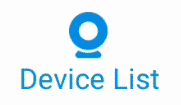
با فشردن دکمه تنظیمات به صفحه اصلی تنظیمات دوربین منتقل می شوید.
اتصال دوربین به مودم و انتقال تصویر اینترنتی
برای اینکه بتوانید تصاویر دوربین بیسیم و یا دوربین لامپی خود را در هر کجای جهان بوسیله ای اینترنت ببینید لازم است ابتدا دوربین خود را به اینترنت متصل نمایید. برای این کار در محلی که دوربین وای فای خود را نصب کرده اید لازم است یک مودم وای فای ( adsl یا مودم های سیم کارتی ) با سرعت اینترنت مناسب ( حدالاقل 4 مگ ) وجود داشته باشد.
به بخش Network در تنظیمات دوربین رفته و گزینه CHANGE TO STATION MODE را در پایین صفحه لمس کنید.
در بخش STATION MODE با لمس CLICK HERE … برنامه V380 PRO به دنبال نام مودم های نزدیک گشته و لیست آن ها را به شما نشان خواهد داد.
مودم خود را انتخاب کرده و رمز عبور ان را به دقت وارد نمایید.
اگر رمز را بدرستی انتخاب نموده باشید برنامه بصورت خودکار اتصال خود را از دوربین قطع کرده و به مودم شما متصل خواهد شد. از این مرحله به بعد دیگر نیاز نیست برای دسترسی به تصاویر و تنظیمات به وای فای دوربین متصل باشد .
در این بخش می توانید برنامه ذخیره سازی دوربین تعیین کرد . دوربین های بیسیم وبسایت دیاکالا می توانند به صورت ضبط هنگام تشخیص حرکت یا ضبط دائم تصاویر را ذخیره کنند . همچنین با لمس گزینه FORMAT SD CARD تمامی اطلاعات موجود بر روی مموری کارت فرمت خواهد شد.
مدیریت ذخیره سازی و کارت حافظه
در بخش VIDEO RECORD تنظیمات دوربین می توانید کنترل کاملی بر روی روش ضبط و فضای کارت حافظه داشته باشید.
تنظیمات عمومی دوربین بیسیم
در بخش تنظیمات با مراجعه به بخش GENERAL می توانید به تنظیمات تاریخ و ساعت و تنظیمات عمومی دوربین دسترسی داشته باشید .

خیلی کار درست و راهنمایی پله به پله گذاشتید و مطالب دیگه اتون هم کار راه انداز بودن .
چطور بفهمیم چند نفر با چنتا برنامه مختلف به دوربین ما وصل هستن ؟!
و چطوری اونا رو از برنامه خارج کنیم که نتونن ببینن
مثل اکانت اکتیویتی اینستاگرام
اگه بخواین که شخص دیگری نداشته باشه انتقال تصویرتون رو باید رمز دوربین رو عوض کنید . یا اگه اکانت ساختید و دوربین رو با اکانت بالا اوردید بازم رمز اکانت رو تغییر بدید.
عالی بود واقعا ممنونم که آموزش گذاشتید و راهنمایی هم انجام دادید .
ایول چه خوب که این راهنمایی رو گذاشتید و راحتمون کردید .
سلام با تشکر از راهنمایی خوب و پیگیری بعدش. من در استفاده از برنامه ی v380 pro مشکل داشتم که بسیار عالی راهنمایی فرمودین و مشکلم حل شد . تشکر
بسیار عالی
رضایت شما افتخاریست برای ما دوست عزیز. موفق باشید
سلام بسیار عالی فقط میخواستم بدونم چجوری فضای ابری خریداری کنم هر دفعه میزنم پرداخت از طریق پورتال و Erorمیده
سلام پخش صدا از دوربين ضيف است ميشه صدا را بلند واضحتر بشه؟باتشكر
سلام خیر متاسفانه این امکان روی دوربین ها تعبیه نشده است .
اگر براتون مقدوره، خواهشا لطف کنید بفرمایید که چطور سرعت تعقیب سوژه را بیشتر کنیم؟
و اینکه این دوربین ها، وقتی سوژه دقیقا به زیرش میرسه ، کلا دیگه گیج میشن، یعنی ادامه تعقیبش، از اونجا کند میشه ، جوری که سوژه از زیرش هم رد میشه ولی دوربین هنوز رو به کف ، استپ کرده، این هم بفرمایید آیا راه حلی داره یا خیر
درود بر شما متاسفانه هوش مصنوعی بکار رفته در این نمونه دوربین ها بسیار ابتدایی هست و قابلیت کم و زیاد و ارتقا ندارن .
سلام تنظمات تعقیب سوژه برای دور بین را در نرم افزار v380 p توضیح بدید چگونه انجام بدیم
سلام.وارددوربین که میشم مینویسه دستگاه افلاین است.مشکلش چیه
سلام.وارددوربین که میشم مینویسه دستگاه افلاین است.مشکلش چیه راهنمایی کنید
سلام وقت بخیر اگر شما از wifi گوشی که به دوربین وصل هست اتصالتون قطع بشه این رو میگه و یا اینکه اگر قبلا به مودم وصل کردید و میگه آفلاین یا رمز مودم عوض شده یا اینترنت مودم به اتمام رسیده و لطف کنید چک کنید و دستگاه مودم و دوربین را یکبار خاموش و روشن کنید .
سلام با دیتای گوشی وصل میشه که از راه دور کنترل کنیم ؟؟؟
با سلام و وقت بخیر
من دوربین رو به درستی به مودم متصل کردم و تا هنگامی که گوشی هم به همان مودم متصل است انتقال تصویر و سایر امکانات به درستی کار می کند . اما همین که ارتباط گوشی با مودم قطع میشه ( مثل وقتی که خارج از منزل هستم ) به دوربین ها دسترسی ندارم و پیغام دوربین آفلاین است بر روی تصاویر نمایش داده می شود.
برای حل این موضوع چکار باید کنم؟
با سپاس
سلام و درود بر شما دوربین رو ریست کنید و دوباره مراحل رو برید و به مودم وصل بشین .
من هم متاسفانه همین مشکل رو دارم. بارها هم ریست کردم اما فایده نداره. این درواقع یعنی دوربینه هیچ کارایی نداره
شما باید دوربین رو از وصل شدن به اینترنت که از مودم همان محیط استفاده میکنه اطمینان حاصل کنید.وگرنه همیشه داخل منزل میتونید تصاویر رو ببینید.چون دوربین به اینترنت مودم متصل نشده
آیا جریان اعتراضات اخیر اینترنت روی برنامه v380 شمام تاثیر گذاشته؟ برای من اینترنتی میزنه آفلاین
با سلام خدمت شما بله از سمت ایران تمام p2p ها و سروراشون رو فیلتر کردن فقط کسایی که ip static یا همون آیپی ثابت داشته باشن تصویر دارن
سلام و عرض ادب
دوربین من تا زمانی که توو محیط وای فای قرار دارم متصل می شه، به محض خارج شدن از محل امکان دسترسی به تصاویر دوربین رو ندارم.
بارها و بارها ریست کردم دوربین رو و مجدد متصل شدم ولی مشکل حل نشده. امکانش هست به خاطر شرایط فعلی و فیلترینگ ها باشه؟!🤦🏽♀️
سلام وقتتون بخیر درست تنظیم کردید دوربین رو و به مودم اتصال پیدا کرده ؟ و اینکه برای شرایط کنونی تمام سرور های p2p خارجی فیلتر شده ان و با آیپی ثابت قابل حل هستند فقط که متاسفانه با ip static هم برای v380 کاری نمیشه کرد .
سلام
من دوربین سیم کارت خور چرخشی دارم،میخوام یه دوربین دیگه از طریق وای فای بهش اضافه کنم که از مودم اون استفاده کنه ولی هرچی با وای فای گوشی سرچ میکنم چیزی پیدا نمیکنه که بشه مثل مودم بهش وصل شد،میترسم یه دوربین دیگه بخرم و بهش وصل نشه،تنضیمات خاصی داره؟ممنون میشم راهنمایی کنین
سلام و درود بر شما اطلاعات کافی در مورد سیمکارت خور ها ثبت نشده
سلام عزیز
تو برنامه v380 p پایین صفحه اصلی یه گزینه ای داره به نام …من… اونا بزن بعد قسمت تنظیمات بعدحالت اتصال بعد تغییرش بده بزار رو حالت دسترسی از حالت دور….به همین راحتی حل میشه
سلام..من دوربین رو به WIFI خونه وصل کردم و زمانی که گوشی ها به WIFI وصل هستن تصویر داریم ولی وقتی نت رو روی دیتای گوشی میبریم اتصال قطع میشه و امکان دیدن تصویر خارج از منزل هم وجود نداره..این مشکلو چجوری باید حل کرد؟
سلام وقتتون بخیر فعلا مشکل از اینترنت ایران هست که تمام سرور های p2p های خارجی رو قطع کردن و متاسفانه با ip static هم برای v380 کاری نمیشه کرد .
سلام
من اینترنت مبین نت دارم، آی پی ثابت هم گرفتم ولی نمیتونم کانکت بشم
چراااا
سلام و درود بر شما انتقال تصویراشون با سرور امکان پذیر هست فقط آیپی استاتیک بیشتر برای dvr و nvr درست شده
سلام. ای یعنی چی؟ الان من از طریق اینترنت که بخوام دوربین نگاه کنم آف لاین میزنه. وقتی به مودمی که دوربین بهشس وصله وصل میشم هم دیتا دارم و هم به دوربی وصل میشم
سلام وقتتون بخیر؛ ممنون میشم راهنماییم کنید تا مشکلم حل بشه؛
من میخوام تصویر دوربین رو روی لپ تاپ داشته باشم ، نرم افزار v380pro رو دانلود و نصب کردم و تمامی مراحل رو انجام دادم و روی گوشی اوکی شد ،روی لپ تاپ هم چون با گوشی اکانت ساخته بودم خیلی راحت لاگین شد و دوربین و سریع پیدا کرده و آی دی دوربین تو لیست قرار گرفته ولی تصویر و پخش نمیکنه و پیغام failed نوشته؛ نمیدونم علتش چیه ، ممنون میشم راهنماییم کنید.
سلام و درود بر شما وقتتون بخیر . برای این مورد بهتره دوربین رو یکبار ریست بفرمایید
سلام وقت بخیر دوربین که من دارم وای فای روی گوشیم نمیاد شما راه حلی دارید
سلام و درود برشما / درضورت امکان دستگاهتون اگر وایفای دارد ریست بفرمایید
سلام یعنی الان دوربینا کارایی ندارن بخاییم الان بخریم؟
سلام یعنی الان دوربینا کارایی ندارن بخاییم الان بخریم؟دوستان میگن فقط با وایفای مودم منزل میشه چک کرد درسته؟
سلام درسته و تا زمانی که سرور ها رو از قیلتر در نیارن همین روال ادامه داره
سلام در مورد اینکه وقتی Wifi رو قطع کرده و از طریق اینترنت گوشی امکان دریافت تصویر نیست من خودم هم همین مشکل رو دارم منتهی این مشکل مربوط به فیلتر ip نیست چون من خودم با گوشی های دیگه تونستم تصویر رو بر پایه اینترنت موبایل دریافت کنم. و به نظر من مشکل از تنظیمات خود گوشی است که تا این لحظه نتونستم عیب کار رو پیدا کنم. اگه کسی راجع به تنظیمات گوشی در این مورد اطلاعاتی داره خواهشن توضیح بده تا همه کسایی که موفق به دریافت تصویر از طریق اینترنت گوشی نیستند مشکلشون حل بشه..ممنون
دوستان تمامی مراحل رو انجام دادم اما وقتی شبکه وای فای رو خاموش میکنم و از طریق شبکه موبایل میخوام به دوربین وصل بشم ارتباط برقرار نمیشه . نمیدونم چرا !!!
سلام و درود بر شما فعلا از مهر ماه 1401 سرور های دوبین های V380 قطع میباشد
دوستان من دوتا دوربین دارم تو محل کارم که با وای فای به اینترنت مخابرات وصلن و هیچ مشکلی ندارم باهاشون از بیرون و با هر اینترنتی تصویرشون رو دارم،ولی یه دوربین دیگه گرفتم واسه خونه که به اینترنت صبانت وصله وتا وقتی که به وایفای خونه وصلم تصویر دارم وقتی برم بیرون دیگه تصویر ندارم،جالبه که همون دوربین خونه رو با تترینک وصل میکنم به اینترنت گوشی از همه جا تصویر دارم،در کل فکر میکنم بعضی از شرکتا هنوز فیلترن شایدم تنظیمات مودم داره که ما بلد نیستیم پشتیبانی adsl هم که سر در نمیارن
سلام من یه دوربین سیم کارتی نصب کردم که گاه گاهی تصاویر را روی گوشی دارم ودر اکثر مواقع آف لاین میزنه لطفا کسی راحلی داره توضیح بفرماید با این شماره تماس بگیره ممنون میشم
دوربین v380من مشکل چرخش داره ۲روز پیش خوب کار میکرد الان به دور خودش خیلی کم میچرخه از تنظیمات باید درستش کنم یا ببرم تعمیر
سلام و درود برشما . ببرید تعمیر خیلی بهتره
الان به مشکل خورده انتقال تصویر
راهکاری دارید؟
خیر راهکاری نیست متاسفانه
سلام وقت بخیر من دوربین رو گذاشتم رو ضبط تمام وقت با یه رم ۶۴ گیگ ، چون تو باغ دسترسی به اینترنت ندارم ، هر چند وقت یکبار میرم و به وای فای دوربین وصل میشم و فیلم های ضبط شده رو نگاه می کنم ، فقط مشکلی که دارم اینه که اگر چند روز به دوربین وصل نشم با اینکه رم دستگاه هنوز جا داره ، دیگه ضبط نمی کنه ، تا اینکه بهش وصل می شم دوباره شروع به ضبط کردن می کنه ،
ممنون می شم راهنمایی کنید
سلام چرا باوجود نصب صحیح دوربین و کانکت با مودم تصویر از راه دور دریافت نمی شود و error می دهد البته من اخرین دوربین و برنامه ip smart با برنامه v380 رو چند ماه پیش بدون مشکل تصویر داشتم اما الان که تاریخ ابان ۱۴۰۲ هست وقتی نصب کردم باوجود مودم قدرتمند و انتن خوب در مبدا پس از راه اندازی تصویر قطع میشه و انتقال تصویر رو دریافت نمیکنم مشکل از کجاست ممنون میشم جواب بدید
سلام ،دوبین منv380pro هستش ، وقتی ۵دقیقه فیلم ضبط میکنه خودش قطع میشه باید چیکار کنم تا ضبط مداوم انجام بده
جواد ش : با سلام وقت بخیر دوربین v380 اسپید دام دارم فیلم های ظبط شده در رم گوشیم قابل مشاهده است ولی میخوام از رم دستگاه که رو گوشی میبینم دانلود کنم به حافظه گوشیم میگه ویدیو را انتخاب کنید ولی انتخاب نمیشه
لطفا راهنمایی بفرمایید متشکرم
سلام الان دو سه روزه من تصویر از راه دور ندارم ولی قبلش خوب بود ایا دوباره سرور قطع شده ؟
درود بر شما . بله دوباره قطع شده
سلام من ۵۰عدد از این دوربین ها خریدم خوب شد گفتید ببرم پس بدم
سلام
وقت بخیر انتال تصویر انجام دادم میخوام رو ی گوشی دیگه تصویر دوربینهارو داشته باشم چکار باید بکنم لطفا راهنمایی بفرمایید .🙏🙏
درود بر شما همین مراحل رو توی گوشی دیگه هم انجام بدید
سلام
من گوشیم دوربینو نمیشناسه
ریست هم کردم نشد
درود بر شما
مجددا مراحل مذکور را تکرار کنید.
سلام ، وقتتو بخیر.
ممنون میشم راهنمایی کنین که چجوری میشه به صورت IP static تصوصیر گرفت. من یه دوربین فیش آی از برند visonic دارم که به دلیل مشکلات فراوان در اتصال و دریافت تصویر میخوام به صورت ip static ازش تصویر بگیرم . و اینکه چجوری میشه پورت این دوربینارو پیدا کرد؟ لطفا راهنمایی کنین مخصوصا در مورد پیدا کردن پورتش. سپاس
درود بر شما متاسفانه امکان ip static برای این مدل از دوربین ها قابل اجرا نمیباشد .
سلام. وقتتون بخیر
ایا میشه همزمان. روی دوتا گوشی نصب داشت این برنامه رو ک استفاده کرد؟
درود بر شما بله امکانش هست
درود
این دوربین من هروقت برق قطع و وصل میشه. سر دوربین میره یک جای دیگه
بعد در ساعت های مختلف آزمایش میکنم بلاخره در ساعت هایی آنلاین وصل میشه پسر دوربین در جایی که میخوام تنظیم میکنم
حالا سوال من اینه که تو تنظیمات جایی ندارد که با قطع برق دوربین ثابت بمونه سرش جای دیگه نره
متشکرم
سلام ،دوبین منv380pro لامپی است. وقتی گزینه ضبط فیلم رو میزنم ،موبایلم فقط۵دقیقه فیلم ضبط میکنه !چیکار کنم تا ضبط مداوم انجام بشه.
سپاسگزارم
درود بر شما سیستم v380 هر 5 دقیقه یکبار رکورد میکنه و نحوه ضبط این برند این شکلی هست
بروزرسانی جدیدتون کلا برنامه را خراب کرد
اصلا نمیاره برنامه را
V380pro
سلام چطور میتونم دوربین v380 رو بدون دستگاه dvr به برنامه tinycom pro وصل کنم
من دوربین سیم کارتی دارم بدون اینکه سیم کارت را در بیاورم برای سیمکارت دوربین چگونه بسته اینترنت بخرم
درود بر شما توی درگاه پرداخت هایی که مرتبط با سیمکارتی که روی دوربین هست خرید بسته اینترنت رو بزنین و فعال میشود بعد از چند دقیقه
سلام درقسمت اتصال به مودم در لبت مودم ها فقط مودم من را نمیاره
چطور دوربینی که مدیر قبلی با رمز داشته پاک کنیم